Cara Menambahkan Zona Waktu Tambahan di Kalender Microsoft Outlook
Kantor Microsoft Microsoft Produktifitas Outlook 2007 Outlook 2003 / / March 19, 2020
Jika Anda berpartisipasi atau mengelola rapat dengan orang-orang di berbagai zona waktu, Anda akan menyukai trik ini untuk Microsoft Outlook. Lanjutkan membaca untuk mempelajari cara menambahkan beberapa zona waktu ke Microsoft Outlook.
 Menampilkan zona waktu tambahan di kalender Outlook 2007 atau 2003 Anda mudah. Saya pribadi suka fitur ini dan telah menggunakannya selama bertahun-tahun. Sangat cocok jika, seperti saya, Anda menjadwalkan pertemuan dengan atau memanggil orang-orang di seluruh dunia, karena permainan tebakan tidak akan berhasil dari "jam berapa ini di... London?" Cukup ikuti langkah demi langkah sederhana Cara dan mengkonfigurasi klien Outlook Anda di detik.
Menampilkan zona waktu tambahan di kalender Outlook 2007 atau 2003 Anda mudah. Saya pribadi suka fitur ini dan telah menggunakannya selama bertahun-tahun. Sangat cocok jika, seperti saya, Anda menjadwalkan pertemuan dengan atau memanggil orang-orang di seluruh dunia, karena permainan tebakan tidak akan berhasil dari "jam berapa ini di... London?" Cukup ikuti langkah demi langkah sederhana Cara dan mengkonfigurasi klien Outlook Anda di detik.
Pembaruan Editor - Menambahkan zona waktu ekstra ke Outlook 2010 namun mungkin sedikit berbeda - itulah sebabnya saya membuat tutorial baru untuk itu.
Cara Menampilkan Zona Waktu Tambahan di Kalender Microsoft Outlook Anda
1: BukaPandangan dan KlikAlat, Pilihan
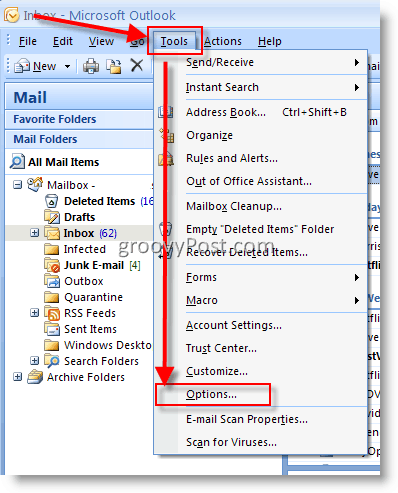
2. Di Preferensi tab, KlikOpsi Kalender tombol
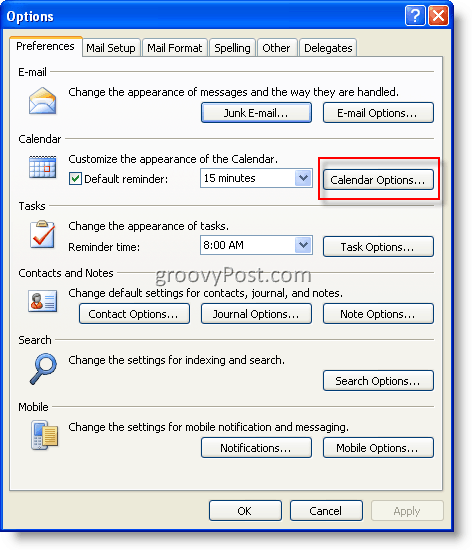
3. KlikZona waktu tombol
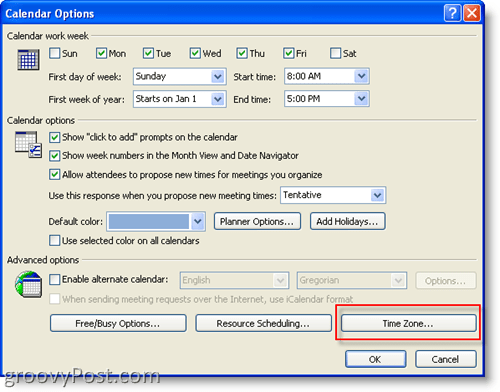
4. Opsi Zona Waktu
- Memeriksa kotak Tampilkan zona waktu tambahan
- Tipe Sebuah Label dalam Label Kotak
- Klik itu Zona waktu Panah Bawah
- Pilih itu zona waktu kedua
- Klik BAIK - (Terus klik OK sampai Anda keluar dari menu opsi)
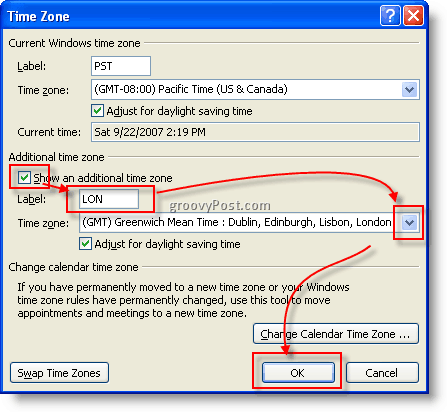
Catatan, dalam contoh saya, saya menggunakan LON untuk label zona waktu saya namun Anda dapat menggunakan apa pun yang logis untuk Anda.
Semua selesai!
Sebelum setelah
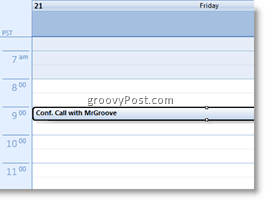
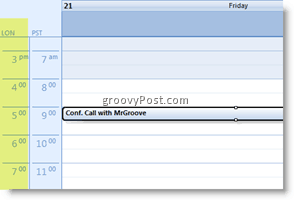
Tag:kalender, klien, bagaimana, prospek 2003, prospek 2007, zona waktu


